PASOS PARA FIRMAR Y DESCARGAR EL PARTE DE ACCIDENTES
1-Pinchar en botón «Rellenar y descargar PDF que hay abajo del todo«.
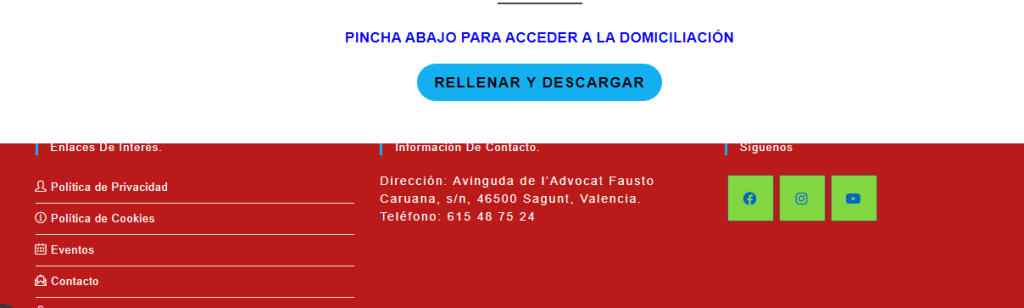
2 – Descargar PDF.
3 – Subir PDF a la página: https://tools.pdf24.org/es/firmar-pdf
4 – Pincha en el icono que se muestra en la imagen de abajo, firma, y baja la imagen hasta el cuadro de «Firma». (Se puede agrandar o menguar para que encaje en el cuadro), seguidamente, vuelve a pinchar en el icono otra vez para hacer la otra firma y repite la acción.
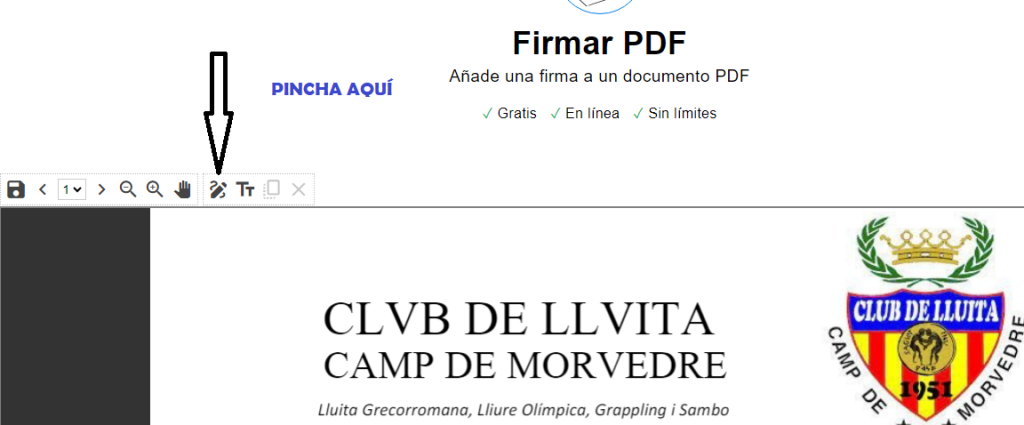
5 – A continuación, debajo pone «Crear», pincha ahí. (Y se creará un nuevo documento PDF con tus firmas).
6 – Pincha en DESCARGAR (El documento generado en PDF se descargará a tu PC).
7 – Para terminar manda el documento desde tu correo habitual a (secretarialluitacmorvedre@yahoo.com)
PINCHA ABAJO PARA ACCEDER AL PARTE DE ACCIDENTES
